当您使用 Face ID 或 Touch ID 解锁 iPhone 失败并多次输入错误密码时,您的 iPhone 将被禁用并提示您将其连接到 iTunes。 如何绕过已禁用的 iPhone?
如果您一直输入错误的锁屏密码,您的 iPhone 将被禁用 1 分钟、5 分钟、15 分钟,然后被永久锁定。 这篇文章将分享三种在禁用时绕过 iPhone 密码的有效方法。
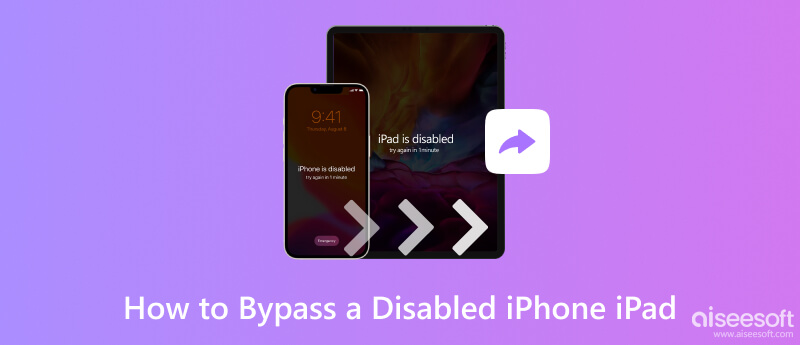
使用 iTunes 绕过已禁用的 iPhone 或 iPad 是最常见的方法之一。 此方法涉及使用您之前与 iOS 设备同步的计算机。 按照以下步骤了解如何使用 iTunes 解锁已禁用的 iPhone。
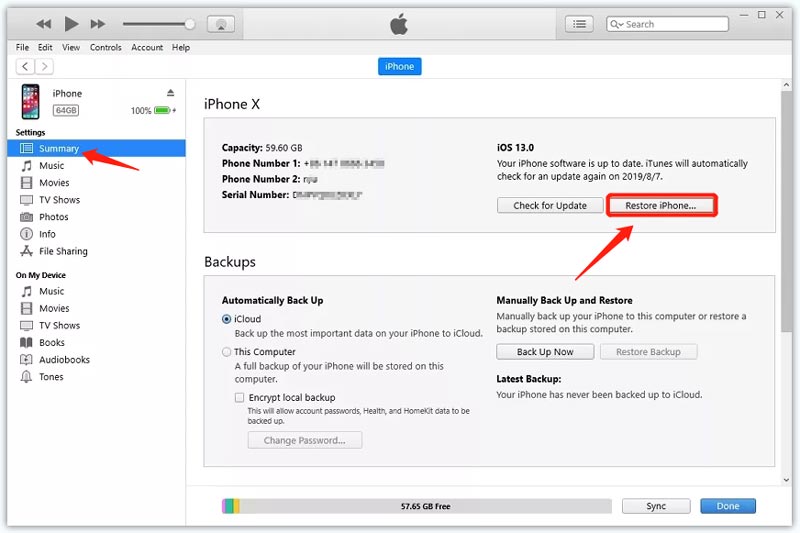
请注意,此解决方案将清除您 iPhone 上的所有数据并将其恢复为出厂设置。 因此,您无需锁屏密码即可进入已禁用的 iPhone。 如果无法识别您禁用的 iPhone 或 iPad,您应该关闭您的 iOS 设备并将其置于恢复模式。 然后将您的设备连接到 Mac 或 Windows PC,运行 iTunes,然后单击 恢复 按钮。
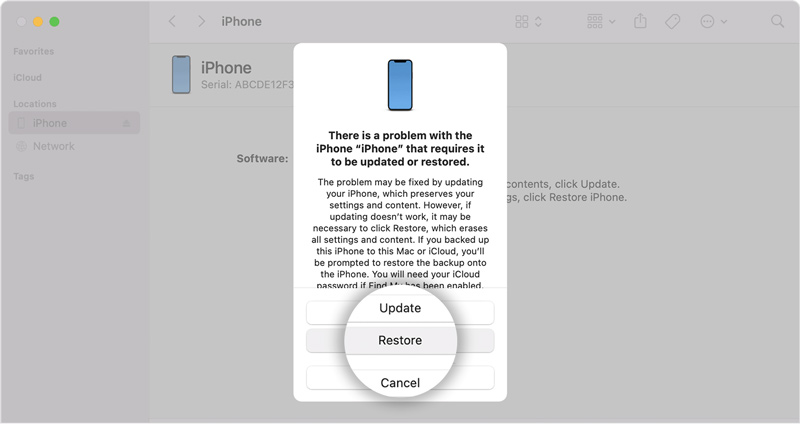
如果您之前在 iPhone 上启用了“查找我的 iPhone”,则可以使用 iCloud 找到我的 绕过您的 iPhone 禁用屏幕。 这种方法将 清除所有 iOS 数据 和设置,包括锁屏密码。 只需按照下面给出的步骤即可在没有 iTunes 的情况下解锁已禁用的 iPhone。
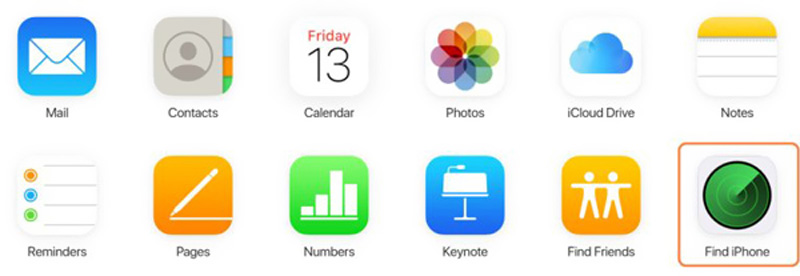
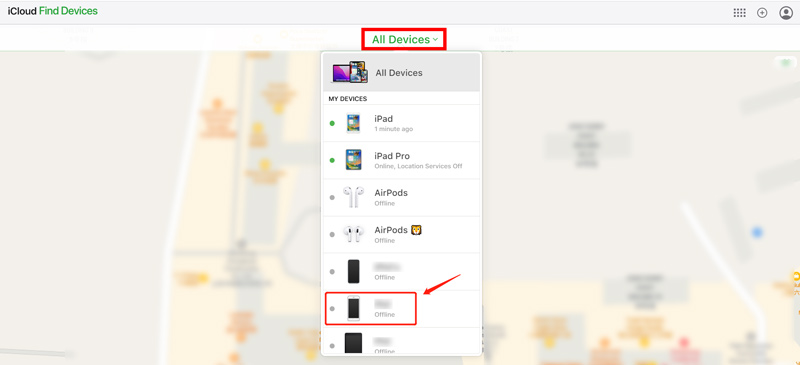
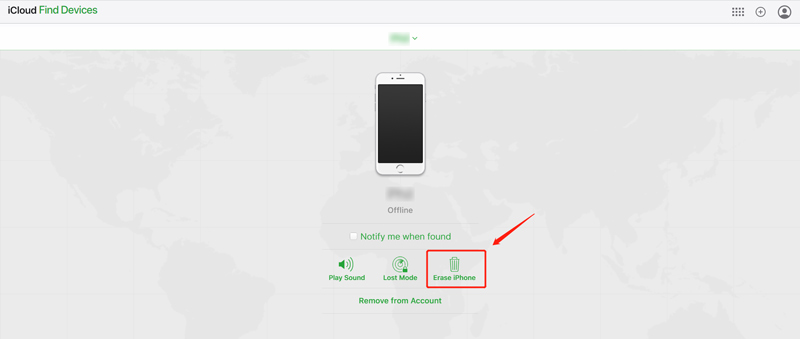
如果您更喜欢更简单的方法来快速进入已禁用的 iPhone,您可以求助于专业的 Aiseesoft iPhone解锁. 它有一个单独的擦除密码功能,可以轻松删除您忘记的锁屏密码。 此外,它可以帮助绕过您的 Apple ID 密码和屏幕时间密码,并在不丢失数据的情况下删除 MDM。

资料下载
iPhone Unlocker - 绕过禁用的 iPhone
100% 安全。无广告。
100% 安全。无广告。
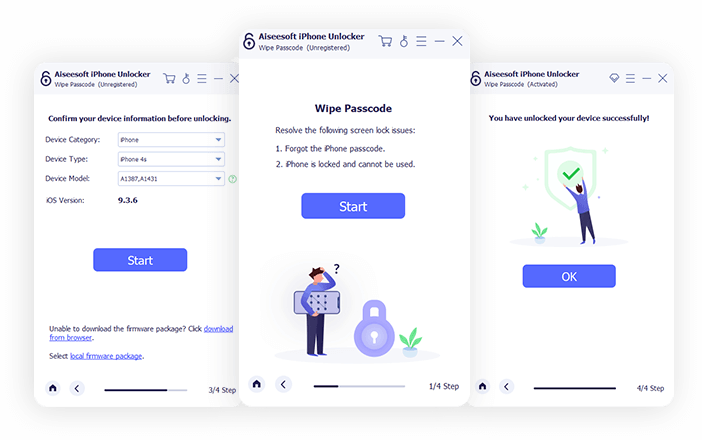
我可以通过 Siri 绕过 iPhone 禁用屏幕吗?
不可以。Siri 无法帮助您进入锁定的 iPhone 或 iPad。 在一些旧的 iOS 版本中有一个棘手的方法,允许您使用 Siri 解锁您的 iPhone,而无需锁屏密码、Face ID 或 Touch ID。 但是,此方法将不再适用于 iOS 更新。 现在,在 iPhone 屏幕解锁之前,您无法唤醒 Siri。
如何让我的 iPhone 7 进入恢复模式?
要引导 iPhone 7 进入恢复模式,您可以同时按住侧边按钮和调低音量按钮,直到您在 iPhone 上看到恢复模式屏幕。
如何防止 iPhone 禁用屏幕问题?
为了防止您的 iOS 设备因为屏幕问题而被锁定,Apple 设计了 Touch ID 和 Face ID 来帮助您轻松访问您的 iPhone 或 iPad。 在大多数情况下,您可以通过手指或面部进入锁定的设备,而无需输入锁屏密码。 因此,当您设置 Apple 设备时,请确保创建 Face ID 或 Touch ID。
结论
如果您的 iPhone 或 iPad 已停用,您可以尝试通过 3 种方法解锁它。 第一种方法是使用iTunes,第二种方法是使用iCloud,第三种方法是使用 iPhone解锁. 您可以选择最适合您的 绕过您禁用的 iPhone. 无论您选择哪种方法,请确保您有合适的 iOS 数据备份以防止数据丢失。

若要修复iPhone屏幕锁定,擦除密码功能可以为您提供很多帮助。 您还可以轻松清除Apple ID或“屏幕时间”密码。
100% 安全。无广告。
100% 安全。无广告。